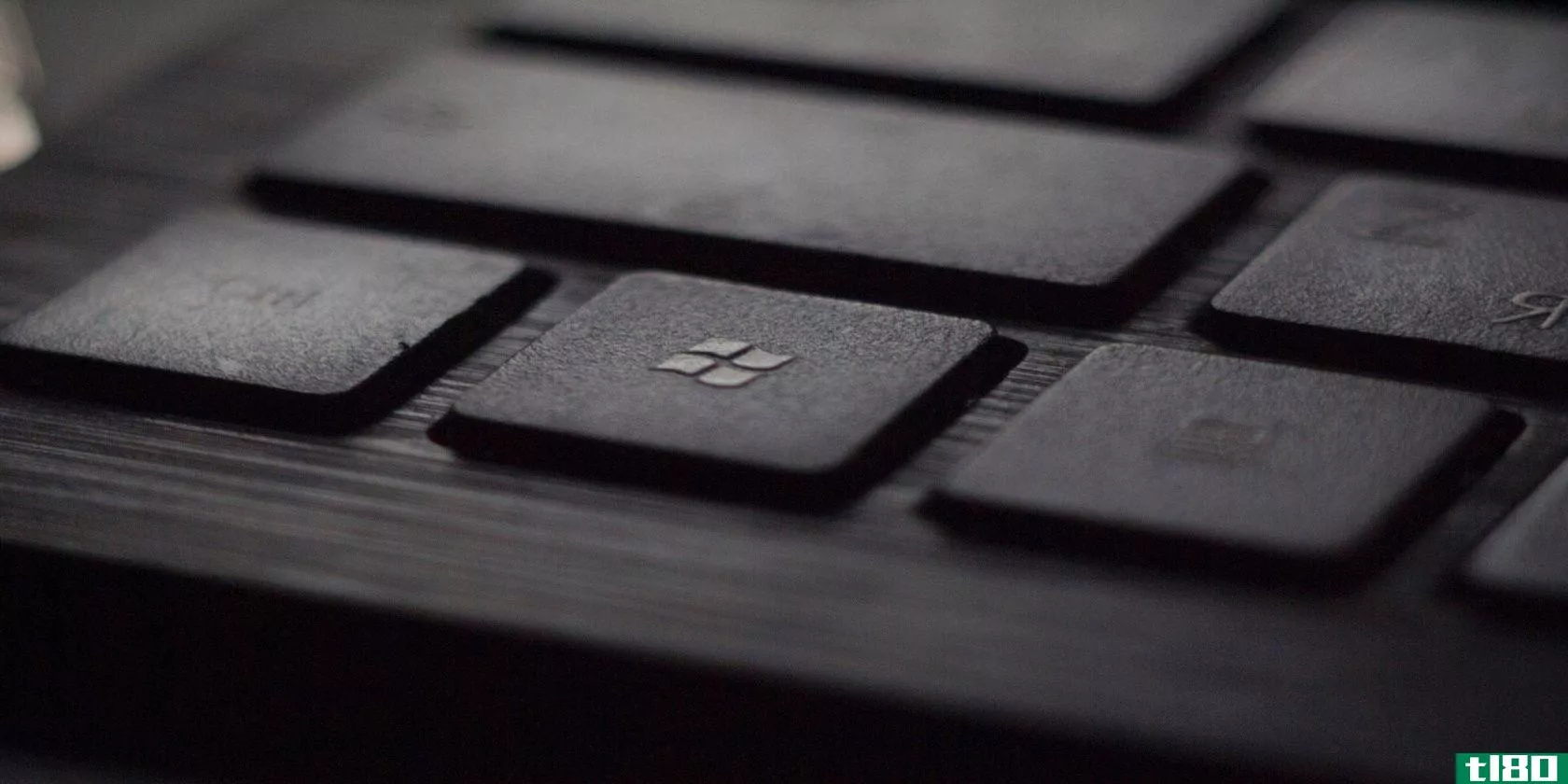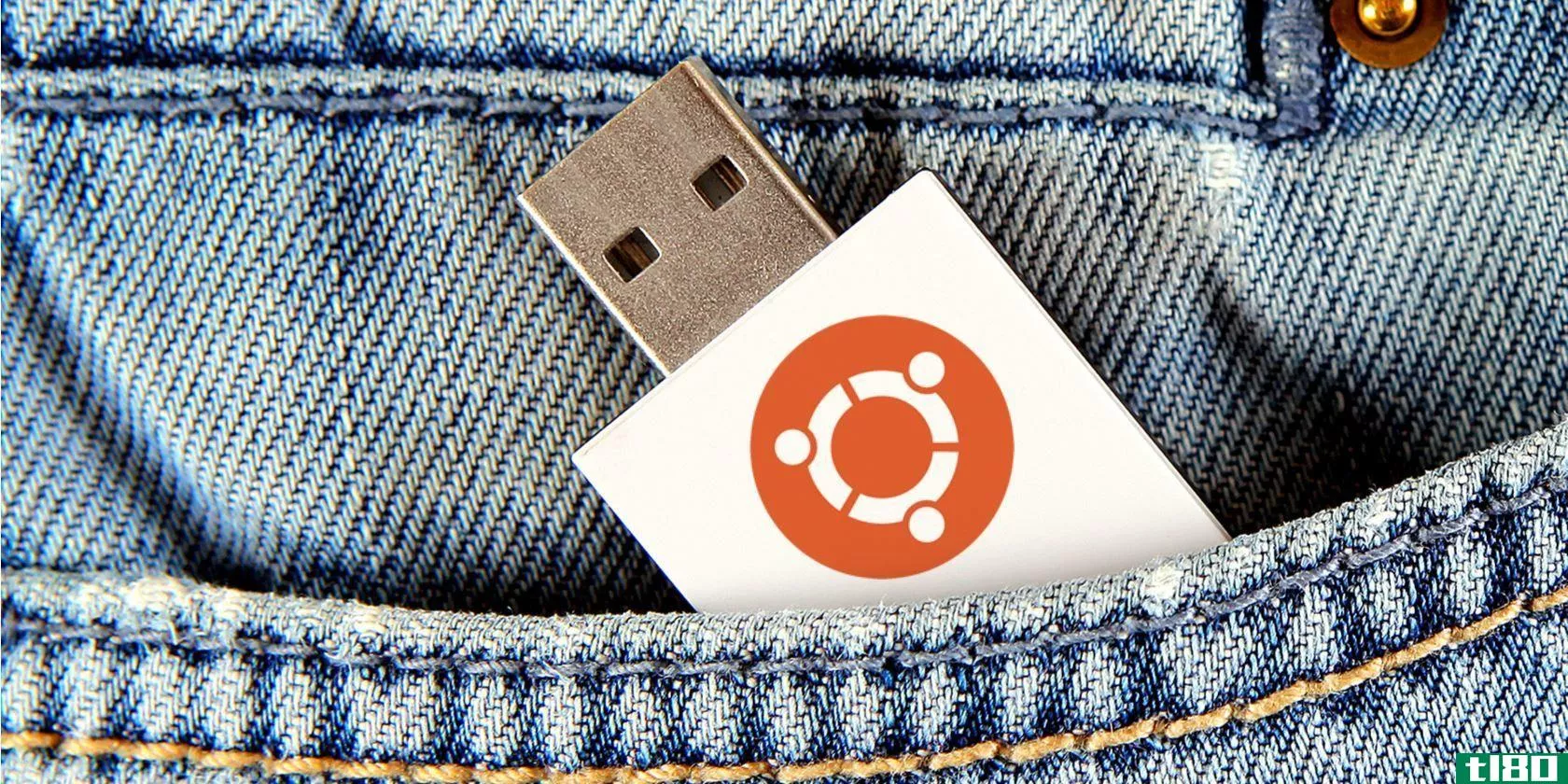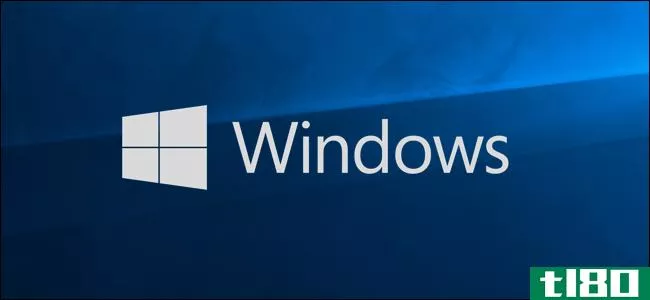如何密码保护你的U盘:5个简单的方法
想学习如何保护闪存驱动器吗?不幸的是,你不能用密码保护整个U盘。但是您可以加密分区、文件夹和存档。

除非你想投资一个加密闪存驱动器与硬件加密,你可以使用免费软件应用程序,以实现类似的USB保护水平。
本文总结了对USB闪存驱动器上的文件和文件夹进行密码保护或加密的最简单方法。
1rohos微型驱动器:创建加密分区
许多工具可以加密和密码保护您的数据。但是,大多数都需要管理员权限才能在任何给定的计算机上运行。不过,无论您在目标计算机上是否拥有管理员权限,Rohos Mini Drive都可以工作。
免费版可以创建一个隐藏的,加密的,密码保护的分区高达8GB的USB闪存驱动器。该工具使用AES 256位密钥长度的自动动态加密。
多亏了便携式Rohos磁盘浏览器,它可以直接安装到你的闪存驱动器上,你就不需要在本地系统上安装加密驱动程序了。随后,您可以在任何地方访问受保护的数据。
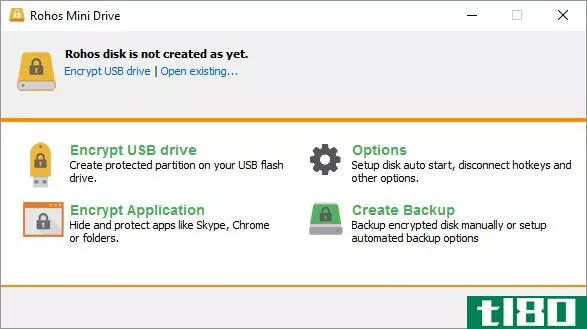
从Rohos Mini drive start屏幕单击Encrypt USB drive,选择驱动器,指定新密码,然后单击Create disk。这将在外部驱动器上创建一个受密码保护和加密的容器。
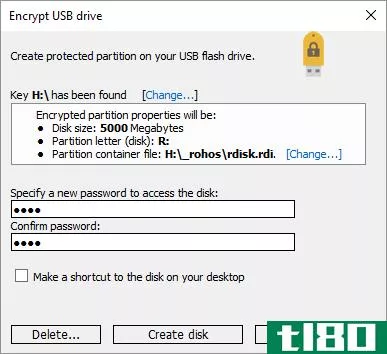
您可以通过单击Rohos打开受保护的容器迷你.exeUSB拇指驱动器根文件夹中的图标。输入密码后,Rohos磁盘将作为一个单独的驱动器装载,您可以通过文件资源管理器访问它。
要关闭Rohos分区,请右键单击Windows任务栏通知区域中的Rohos图标,然后选择断开连接。
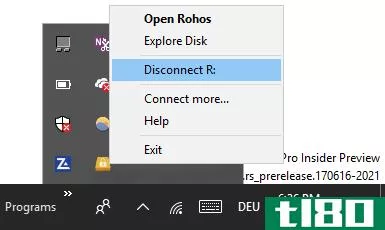
下载:Rohos Mini Drive
2veracrypt:加密你的整个闪存驱动器
VeraCrypt是TrueCrypt的继承者。它是一个便携式应用程序,直接从你的闪存驱动器运行。VeraCrypt需要管理员权限才能操作。它使用动态AES 256位加密。免费版本仅限于2 GB的驱动器大小。
VeraCrypt提供了使用多种不同加密算法(包括256位AES、Serpent和TwoFish)以及这些算法的组合的动态加密功能。像Rohos Mini Drive一样,它可以创建一个虚拟加密磁盘,它可以像真实磁盘一样装载,但是您也可以加密整个分区或存储设备。
下载VeryCrypt Portable并将其安装到USB驱动器上。启动便携应用程序时,它将显示所有可用的驱动器号。选择一个,然后单击创建卷。这将启动VeraCrypt卷创建向导。
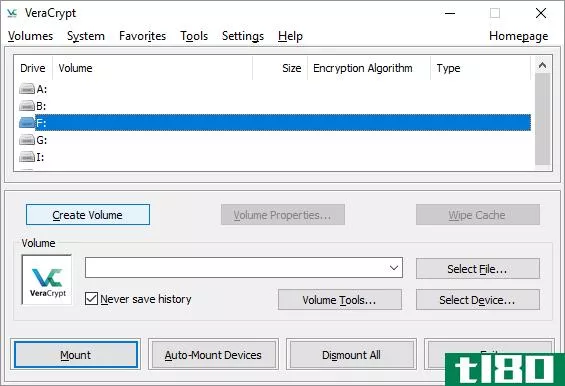
要加密整个USB闪存驱动器,请选择加密非系统分区/驱动器,然后单击下一步。
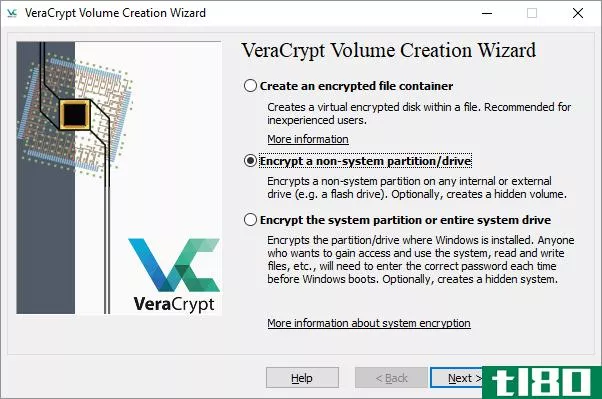
在下一步中,您可以从标准卷或隐藏的VeraCrypt卷中进行选择。使用隐藏卷可以降低有人强迫你泄露密码的风险。请注意,如果要创建隐藏的VeraCrypt卷,则必须格式化整个USB驱动器。
我们将继续使用标准的VeraCrypt卷。在下一个窗口中,单击“选择设备”,选择可移动磁盘,按“确定”确认,然后单击“下一步”。
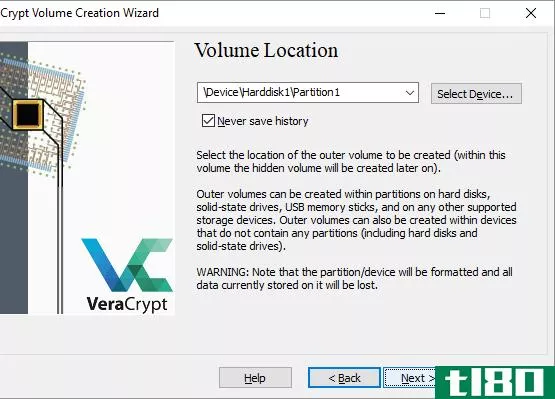
要加密整个USB驱动器,请选择encrypt partition in place,然后单击Next。VeryCrypt将警告您应该备份数据,以防在加密过程中出错。
现在选择加密和散列算法;您可以使用默认设置。现在您可以设置您的卷密码。在下一步中,您的随机鼠标移动将决定加密的加密强度。
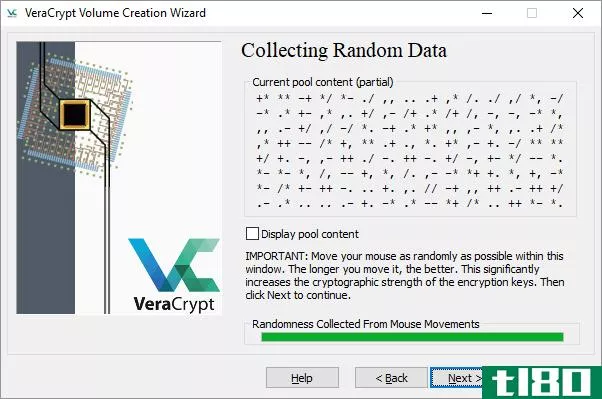
现在选择擦拭模式;擦拭次数越多,越安全。在最后一个窗口中,单击Encrypt开始加密。
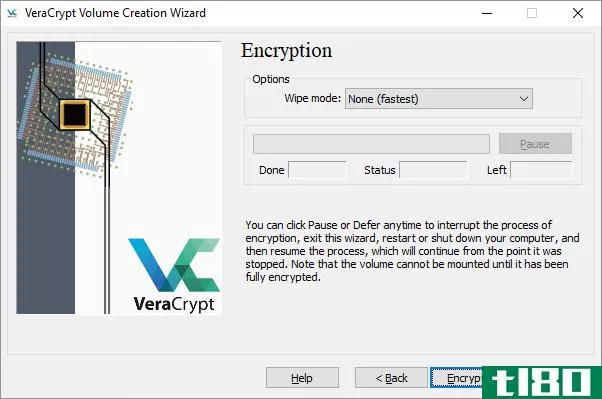
下载:VeraCrypt-Portable
注意:VeraCrypt Portable的另一个替代方案是Toucan,这是一个便携应用程序,可以让你同步、备份和保护你的文件。如果您使用的是Windows 10 Professional、Business或Enterprise,还可以使用BitLocker加密驱动器。
三。securstick:在你的u**驱动器上创建一个安全区域
此工具是德国计算机杂志c't的产品。它不需要安装,可以在没有管理员权限的情况下与Windows、Linux和Mac一起使用。但是,要进行设置,必须从要加密的闪存驱动器运行一个EXE文件。
要设置SecurStick,请下载并解压缩ZIP存档,然后将EXE文件复制到U盘上。运行EXE文件将启动命令提示符和浏览器窗口。输入密码并单击“创建”以安装安全区域。
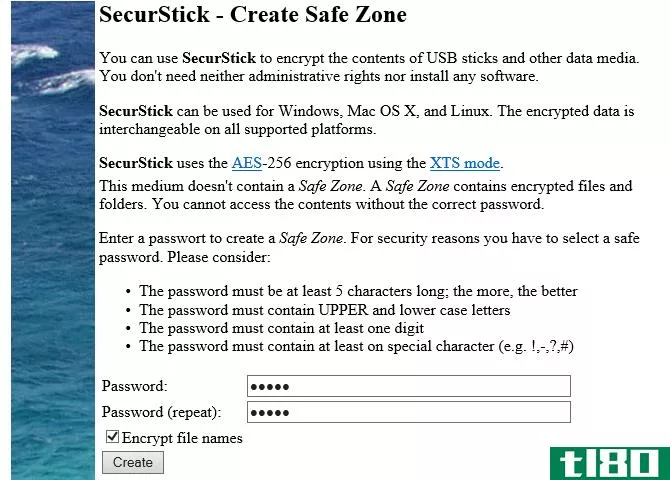
下次启动SecurStick EXE文件时,将出现一个登录窗口。登录到安全区。任何复制到安全区的文件都会自动加密。请注意,关闭命令提示符窗口将关闭安全区域会话。
从闪存驱动器中完全删除SecurStick的最简单方法是格式化驱动器。
下载:SecurStick
注意:不要被德语下载页面拖了!该工具的界面完全移植为英语,如上图所示。
4如何在mac上加密闪存驱动器
如果您使用的是Mac,则不需要第三方工具来加密USB闪存驱动器。
首先,你需要用苹果的HFS+文件系统格式化闪存驱动器。请注意,这将删除其中存储的所有文件,这意味着您应该备份它们。从Disk Utility应用程序中,选择闪存驱动器并单击擦除。在弹出窗口中,指定文件格式Mac OS Extended(Journaled),然后单击右下角的“擦除”以格式化驱动器。
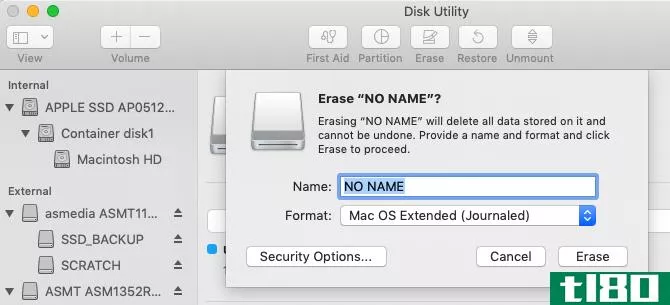
现在您已经准备好创建加密的闪存驱动器了。只需右键单击Finder中的驱动器,选择Encrypt,然后添加密码。这个过程会立即启动,并可能需要几分钟,具体取决于USB棒的大小。不久,您将拥有一个加密和密码保护的USB驱动器。
5cryptsetup:在linux上加密u**驱动器
Cryptsetup是一个免费函数,用于使用AES 256位加密设置加密卷。它可以从标准Linux存储库中获得。
注意:如果您打算在Linux之外使用加密文件,则不应使用此工具。此外,访问加密的闪存驱动器需要安装Cryptsetup。
要在Linux上加密U盘,需要从sudo apt get安装Gnome磁盘实用程序和Cryptsetup。如果你使用的是Ubuntu,它应该已经安装好了。接下来,从桌面启动磁盘,查找闪存驱动器,然后选择格式化驱动器或使用加密选项格式化单个分区。
此时,您还将选择一个密码。请注意,您必须覆盖所有现有文件。
参考:Cryptsetup
如果您使用的是ubuntulinux,请参阅我们完整的文件和文件夹加密指南。
如何使用密码保存单个文件
如上所述,如果不使用加密,就无法安全地对整个U盘进行密码保护。但是,如果您回避整个文件夹耗时的加密过程,并且需要一种只保护少数选定文件的快速方法,那么只需使用USB密码保存这些文件即可。
许多程序,包括Word和Excel,允许您用密码保存文件。
例如,在Word中,打开文档时,转到文件gt;信息,展开“保护文档”菜单,然后选择“加密与密码”。
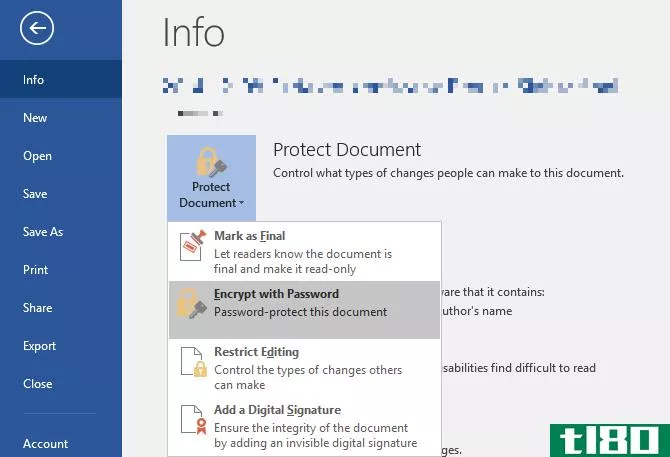
现在输入密码并确认以保护您的文档。
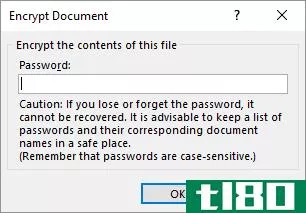
最后,保存文档,不要忘记密码。

要对USB闪存驱动器上的PDF文件进行密码保护,可以使用PDFTK Builder,它也是一个便携式应用程序。
如何创建受密码保护的文件存档
像7-Zip这样的归档工具还可以使用AES-256加密和密码保护您的文件。
安装并运行7-Zip,右键单击USB驱动器上的文件或文件夹,然后选择7-Zip>;添加到存档。在“添加到存档”窗口中,选择存档格式并添加密码。单击“确定”开始存档和加密过程。
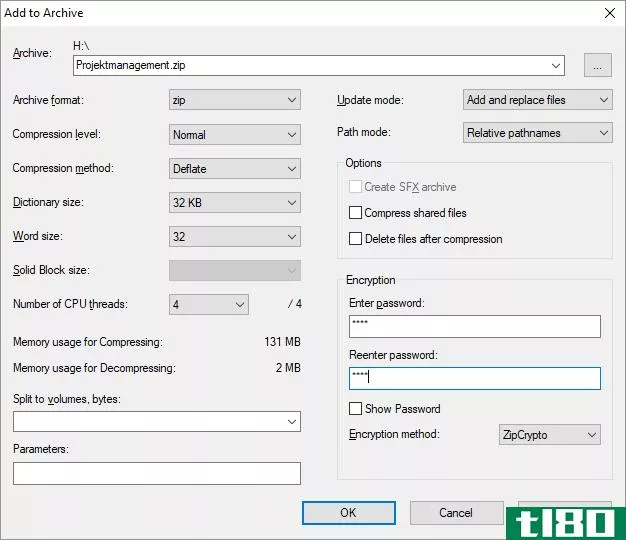
下载:7-Zip
你的个人文件受到保护和加密
现在您知道如何在Windows、Mac和Linux上加密闪存驱动器(使用密码)。您还可以保护Windows文件夹。你加密你的智能**数据了吗?如果你有一些备用的U盘,你可以用它们做一些有用的事情!
- 发表于 2021-03-18 13:59
- 阅读 ( 254 )
- 分类:互联网
你可能感兴趣的文章
如何保护linux上的usb端口
...加密的文件。在Windows中,你甚至可以清空用户的密码。密码保护您的基本输入输出系统(BIOS)意味着即使在启动选项出现之前也必须输入密码。 ...
- 发布于 2021-03-13 04:54
- 阅读 ( 202 )
5个应用程序用于检查windows中usb闪存驱动器的速度
...之前不需要弹出。如果您担心安全问题,还可以考虑使用密码保护USB驱动器上的敏感信息。 ...
- 发布于 2021-03-14 05:07
- 阅读 ( 241 )
随身携带一个可移植的ubuntu安装
... 在你的U盘上安装了一个版本的Ubuntu(或其他Linux发行版),你就可以访问网络,你最喜欢的文件和文件夹。。。所有的一切都没有一台笔记本电脑的痛苦。 ...
- 发布于 2021-03-14 12:32
- 阅读 ( 208 )
为您的windows和macos U盘提供100个便携应用程序
...们已经收集了最好的便携应用程序,但是还有很多。抓起你的备用闪存驱动器或空的云存储,并填写这100个便携式应用程序的大名单。您将找到满足每个软件需求的工具,按类型分类。 ...
- 发布于 2021-03-15 07:40
- 阅读 ( 247 )
你的U盘有5种安全隐患
... 如果您的USB闪存设备有密码保护,或者更好的是加密,那么当您丢失它时,您不应该过度担心。假设你还在其他地方备份数据,你就没事了。从天文学上讲,不太可能有人能破解加密(当然不能...
- 发布于 2021-03-16 10:44
- 阅读 ( 196 )
3种伪装usb驱动器的方法
...动器本身并不是那么安全,即使你给它添加了一些基本的密码保护。相反,去忍者和隐藏在普通的视线,使一个熟练的USB驱动器伪装。 ...
- 发布于 2021-03-17 04:37
- 阅读 ( 401 )
如何格式化写保护usb pendrive
...并且没有明显的开关来启用或禁用写保护。困惑?下面是如何格式化您的写保护USB pendrive并再次开始使用它。 ...
- 发布于 2021-03-18 04:31
- 阅读 ( 220 )